Вам не нужно покупать диск и дисковод для установки Windows 7, так как вы можете установить операционную систему с USB флешки.
Неопытных пользователей ставит в тупик вопрос – как установить Windows 7 с флешки. Не все знают, как установить с диска, а с USB знают еще меньше. На самом деле нет ничего сложного, важно четко следовать инструкции по установке и не нарушать последовательность шагов. Сразу определимся, что вам нужна USB Flash или внешний жесткий диск объемом не менее 4 Гб.
Файловая система, в которой отформатирована носитель, не играет роли. Кроме того, вы можете записать образ даже на SD карту или внешнее устройство, например, MP3 плеер, который определяется в компьютере как флешка.
Последовательность установки
Если вы устанавливаете ОС на чистый диск, то вам не нужно заботиться о его содержимом. Если вы переустанавливаете ОС, то помните, что диск, на который вы устанавливаете систему, будет полностью отформатирован, а значит, что все данные с диска будут удалены. Поэтому, самым первым шагом вам нужно подумать о том, какие файлы нужно сохранить. Далее следуем следующей инструкции:
Сборка Windows 10 2004. Установка программ, создание ISO образа. 2-я серия
- Скачиваем ОС;
- Создаем установочный носитель;
- Изменяем настройки BIOS;
- Запускаем компьютер с внешнего устройства;
- Следуем инструкции по установке ОС;
- Устанавливаем драйвера и обновляем установленную ОС;
Эти 6 шагов аналогичны для всех версий операционки, схема работает и для других версий ОС, в том числе для Windows Vista или Windows 8.
Где скачать ОС
Вам необходимо скачать не просто файлы системы, вам нужен ISO образ, подходящий для записи на флешку. Вы можете скачать на этой странице нашего сайта. Уже на этом этапе вам нужно определиться, какая версия ОС вам нужна. Вопрос не только в том, будете ли вы использовать «Домашнюю» или «Профессиональную» версию, но и в том, какая разрядность у нее будет – 32 или 64 бита. После того, как вы определитесь с версией ОС, скачивайте ее на свой жесткий диск.
Как записать ОС на флешку
Если вы просто запишите дистрибутив на USB, то вы не сможете ни запустить ОС с нее, ни запустить установку с флешки. Чтобы создать загрузочный носитель вам нужно использовать специализированный софт. Одна из лучших программ для создания – UltraISO. Рассмотрим создание на примере этой утилиты. Первым делом открываем наш ISO образ Виндоус 7 внутри UltraISO:
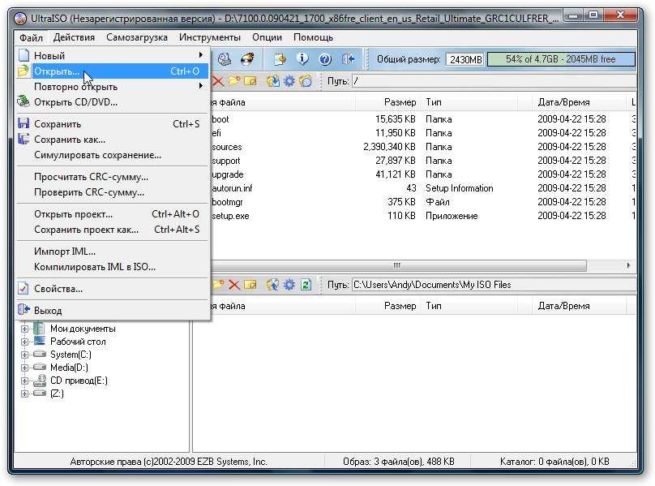
Далее в разделе «Самозагрузка» выбираем пункт «Записать Образ Жесткого Диска»

Далее выбираем накопитель, на который необходимо записать образ. Учтите, что если на носителе были какие-то данные, то они будет безвозвратно стерты.

Вам нужно выбрать не только накопитель, но и метод записи. Выбираем USB-HDD+, другие настройки трогать не нужно.

Далее вам необходимо дождаться окончания записи. На это уйдет около 7-15 минут, в зависимости от устройства, на котором вы работаете. По окончанию записи вы будете оповещены о завершении.
Как запустить установку через BIOS
После того, как вы создали флешку с семеркой, вам нужно загрузить компьютер с нее. Для этого вам необходимо его перезагрузить и во время старта системы зайти в BIOS и указать последовательность запуска. В зависимости от версии БИОСа, вход доступен с помощью клавиш F2, Del, Esc, но могут быть и другие клавиши. Внутри БИОСа вам необходимо найти вкладку BOOT, где указать порядок запуска. Ваш носитель должен быть уже в устройстве, иначе вы не сможете указать его для старта при запуске ПК. Последовательность загрузки должна быть примерно следующая:
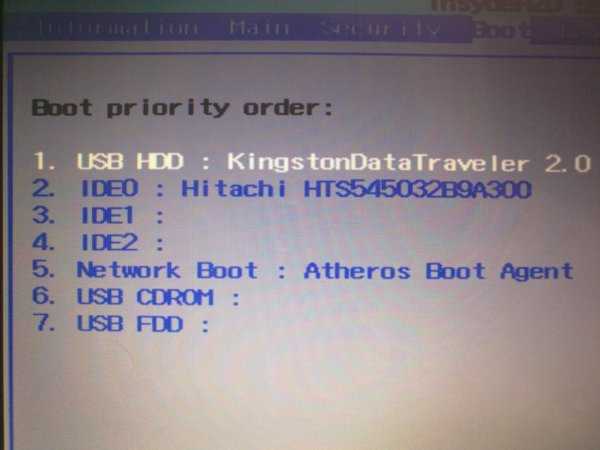
После внесения изменений в БИОС их необходимо сохранить и выйти. Далее система автоматически перезагрузится, и запустится с USB.
Установка
После старта у вас начнется непосредственно сама установка системы. Если вы скачали русскую версию, то вся установка будет сопровождаться русской инструкцией и рекомендациями. Достаточно следовать инструкциям, появляющимся на экране, и уже через 20-30 минут у вас на компьютере установится операционная система. Если остались вопросы, посмотрите инструкцию:
Не забудьте, что тот жесткий диск, куда вы устанавливаете ОС, будет отформатирован. Это значит, что все данные на диске, на который устанавливается новая система, будут удалены. Поэтому вам нужно заранее позаботиться об их сохранении.
Настройка и обновления
После установки Windows 7 на компьютер расслабляться еще рано. Далее вам предстоит настройка системы, а затем установка всех необходимых драйверов. Для настройки и драйверов можете использовать следующие программы:
- CCleaner;
- DriverPack Solution;
Первая программа позволит оптимизировать работу системы. Вторая программа позволит автоматически установить все необходимые драйвера. Во время настройки обязательно создайте резервную копию ОС, а также первую точку восстановления, которая пригодится вам в будущем, если у вас появятся какие-то проблемы, например, вы столкнетесь с ошибками.
Источник: vprogramme.ru
Установка Windows 10 с помощью файла ISO
В Windows 10, когда вы выбираете загрузку файла ISO для обновления или переустановки операционной системы, вы обычно используете сторонние инструменты, такие как Media Creation Tool или Rufus, для создания USB-носителя для продолжения установки.
Однако, если у вас есть доступ только к ISO-файлу Windows 10, вам не потребуется USB-накопитель или диск для продолжения установки. Вы всегда можете смонтировать ISO с помощью проводника, чтобы запустить обновление.
В этом руководстве вы узнаете, как установить новую версию Windows 10 путем монтирования файла ISO без загрузочной флешки USB.
Как установить Windows 10 с монтированием файла ISO
Чтобы установить Windows 10 без USB, выполните следующие действия:



Если вы хотите начать с чистого листа с чистой установкой Windows 10 с последним обновлением функций, нажмите ссылку «Изменить, чтобы сохранить», выберите вариант «Ничего», нажмите кнопку «Далее», а затем нажмите кнопку «Установить».
После выполнения этих шагов начнется процесс установки, и устройство перезагрузится несколько раз. После установки вам нужно будет пройти готовую к установке (OOBE) настройку Windows 10.
Конечно, вы можете загрузить Media Creation Tool, чтобы выполнить обновление на месте, которое не требует создания загрузочного носителя или использования помощника по обновлению. Однако вы найдете этот вариант особенно полезным в тех ситуациях, когда у вас нет доступа в Интернет или компьютер на который вы пытаетесь установить Windows 10 не имеете дисковода, у вас нет флэш-накопителя USB для создания загрузочного носителя.
Связанные материалы
- Как сделать загрузочный диск Windows 10
- Установка Windows 10 с флешки
- Как создать загрузочную флешку Windows 10
- Как установить Windows 10 бесплатно на компьютер
- Установка Windows 10
- Скачать и Установить Windows 10 с флешки или загрузочного диска
- Как переустановить Windows 10: подробная инструкция
Источник: mysitem.ru
Упрощение установки Windows путем создания образа системного диска
Установка операционной системы Windows «с нуля» — довольно-таки нудное занятие, которое занимает огромное количество времени. Стоит отметить, что в последних версиях Windows имеется функция создания образа системного диска. О ней я сейчас и расскажу.
2023-06-03 19:25:21 16.01.2012 20:15, Владлен Мельник
Эту функцию разработчики добавили еще в Windows Vista, но поначалу ею мало кто пользовался. Впрочем, я тоже старался избегать ее, пользуясь сторонними программами из-за недостаточной надежности работы, но в Windows 7 приложение по созданию образа раздела подлатали, и получилось очень даже неплохо.
Восстановление из образа диска может использоваться во многих случаях, всеми пользователями, независимо от их уровня знания ПК. Предположим, что у вас случился программный сбой. Что первое приходит в голову? Правильно – переустановка Windows.
А теперь непосредственно к делу: для восстановления системы из образа нам потребуется установочный диск Windows 7 (Windows 8), а так же рабочая система, с которой мы и будем снимать образ.
Плюсы данного способа восстановления:
- Быстрая переустановка системы с сохранением всех программ, которые находились на момент создания образа. Сохраняются также все атрибуты и свойства системы вплоть до картинки на рабочем столе.
Пример: при каждой переустановке я ставлю на свой компьютер определенный набор программ: Microsoft Office, Visual Basic C++, AIMP3, ICQ, Opera и так далее. Список можно продолжать до бесконечности, но стоит отметить, что установка этих программ по отдельности занимает куда большее время, ежели просто распаковать образ уже настроенной системы. - Участие пользователя при установке системы не требуется – программа сама развернет образ и загрузит систему.
Посмотрим на обратную сторону медали:
- Сохраненный образ занимает место на жестком диске – его размер зависит от того – насколько много в системе установлено программ, игр, а так же документов пользователя;
- Включенные в образ приложения имеют свойство устаревать. Необходимо пересоздавать образ как минимум раз в полгода, чтобы приложения оставались в актуальном состоянии. Этот пункт можно не считать отрицательным в том случае, если у вас безлимитный и скоростной интернет – здесь же можно обновить приложения достаточно быстро.
Шаг первый: «Открытие средства создания образа диска»
Откройте меню «Пуск». Нажмите на пиктограмму «Панель управления». Режим просмотра необходимо выбрать «Мелкие (Крупные) значки». Затем кликните на значок «Архивация и восстановление».
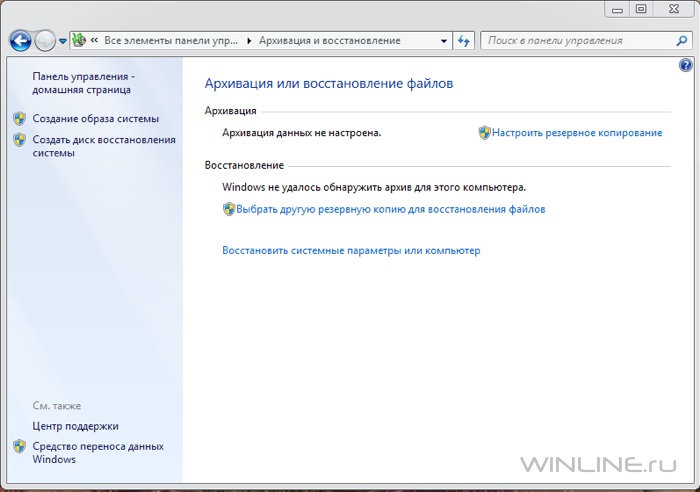
В появившемся окне нас интересует левая его часть, а именно «Создание образа системы».
Шаг второй: «Настройка параметров»
При нажатии на данную ссылку система начинает сканировать жесткие диски, а затем спросит вас – «Куда сохранять архив?».
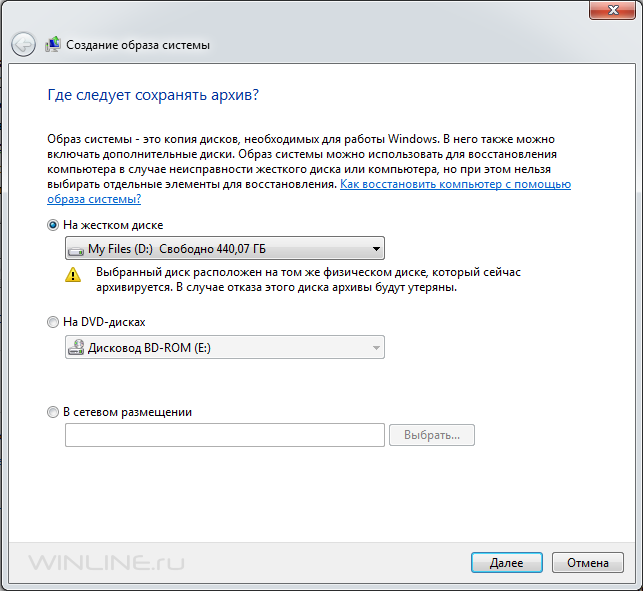
В данном случае есть несколько вариантов сохранения: на жесткий диск, на компакт-диски (CD, DVD, Blu-Ray), а так же в сетевом размещении – например, на другом компьютере. Мы будем сохранять образ на жестком диске, поэтому выбираем первый пункт и жмем на кнопку «Далее».
Шаг третий: «Создание образа диска»
В следующем окне система предложит выбрать жесткие диски, которые можно архивировать. Внимание! Если на каком-либо из дисков уже был сделан «снимок» жесткого диска, то он будет перезаписан. Время выполнения данного пункта зависит от того, какое дисковое пространство отделено под архивированный раздел.
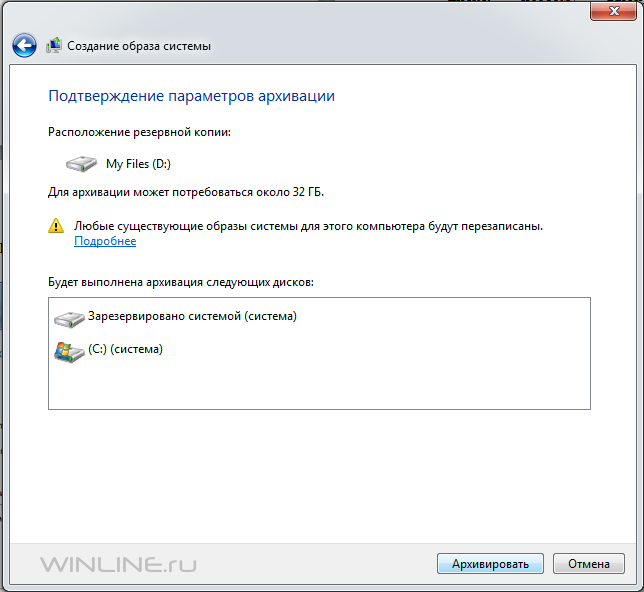
Пример – мой системный диск имеет размер в 50 Гигабайт, процесс архивации его длится в среднем около 20-30 минут, если ваш раздел больше в два, а то и в три раза, то я бы порекомендовал оставить компьютер на ночь, пока вы спите – машина все сделает без вашего участия.
Шаг четвертый: «Применение данного образа»
«Снимок» диска, который мы сделали, будет храниться на отдельном разделе жесткого диска в папке WindowsImageBackup. Она будет занимать пространство сопоставимое с тем, которое было занято на разделе системного диска. Данная папка получает свое применение при программном сбое системы. Предположим, что у нас не загружается система.
Давайте восстановим ее – для этого нам необходим установочный диск Windows 7 (Windows 8). Поставим компьютер в режим загрузки с компакт-диска и дождемся, пока программа загрузит окно выбора языка. Нажмем кнопку «Далее».
В следующем окне необходимо нажать на пиктограмму «Восстановление системы».
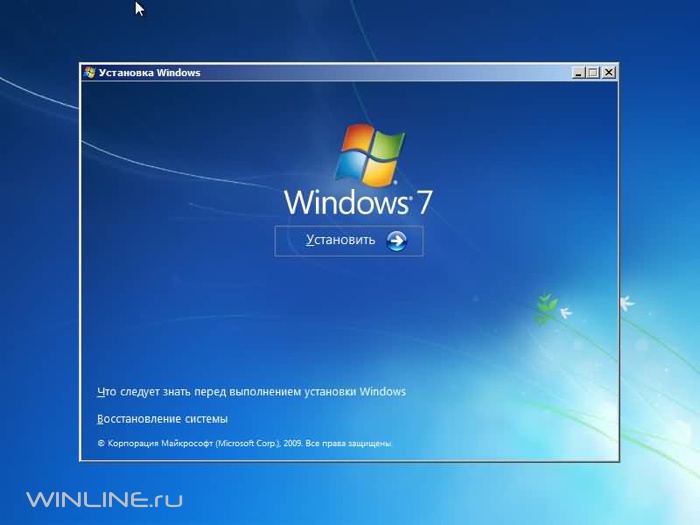
Откроется новое окно, в котором следует выбрать пункт «Восстановление образа системы».
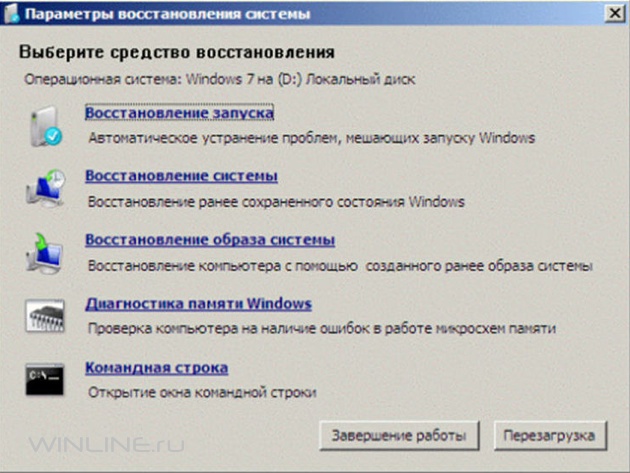
Система начнет сканирование дисков, чтобы найти образ, который мы сохранили ранее. Если поиск завершен успешно, то программа выдаст полный отчет о созданном ранее образе – дата, время создания, имя компьютера.

Вам необходимо нажать кнопку «Далее» после чего система начнет развертывать образ на системный диск. Через 20-40 минут система будет в полной работоспособности.
Источник: winlined.ru